- 8 Maggio 2022
- in Approfondimenti
- by Raffaele Proietti
- 1133
- 0
La tua stampante visualizza messaggi di errore come:
I messaggi di errore della stampante sono super frustranti ma fortunatamente mentre questo è frustrante, è anche incredibilmente comune e facilmente risolvibile.
Di seguito spieghiamo cos’è uno spooler di stampa e i passaggi necessari per risolvere questo problema e riprendere la stampa.
Ecco cosa imparerai da questa pagina:
Uno spooler di stampa è un software sul computer che gestisce il processo di archiviazione e passaggio di un elenco di lavori di stampa alla stampante nell’ordine in cui sono stati stampati.
La parola “spooling” è un termine di programmazione per computer che si riferisce a un’applicazione per computer che organizza dati o informazioni e li trasmette a un dispositivo con memoria insufficiente e di solito è lenta nel gestire i dati, come una stampante.
La stampante faticherebbe a gestire tutte le informazioni su ciò che stai stampando contemporaneamente perché non è abbastanza veloce e non ha una memoria molto grande. Ciò è particolarmente vero se la tua stampante è collegata in un ufficio in cui molte persone potrebbero stampare contemporaneamente.
Quindi, la stampante ha bisogno di un programma per decidere in quale ordine devono essere stampati i documenti (a seconda di chi ha cliccato per primo su stampa) e passare lentamente l’elenco dei documenti da stampare anziché inviarli tutti in una volta.
Se utilizzi un sistema operativo Windows, avrai uno spooler integrato nel tuo dispositivo. Funziona con la tua stampante per ordinare i lavori di stampa. Uno spooler significa che non devi aspettare che un lavoro finisca prima di caricarne un altro; lo mette semplicemente in una coda e lo prepara ed è da lì che deriva il termine “coda di stampa”.
Vari problemi che coinvolgono lo spooler possono verificarsi con le stampanti dopo aver fatto clic su stampa. Di solito, se si verifica un problema con un documento che è stato inviato alla stampante ed è stato aggiunto alla coda di stampa dallo spooler, tutti i processi di stampa dietro di esso nella coda verranno interrotti. Questi possono includere:
Tutti i problemi sopra elencati significheranno che la tua stampante si fermerà e si rifiuterà di stampare altri documenti di cui hai tanto bisogno.
Prima di andare oltre, vale la pena riavviare il computer e quindi inviare nuovamente le richieste alla stampante. Per alcuni questo farà il trucco, ma non per quelli con un problema leggermente più complesso. Tuttavia, è importante provarlo prima per escluderlo (ricordarsi di salvare tutti i documenti prima di riavviare).
Se ciò non funziona, potrebbe essere necessario arrestare e ripristinare/riavviare lo spooler.
Questo cancellerà la coda e rimuoverà gli errori nel sistema. Ecco come farlo:
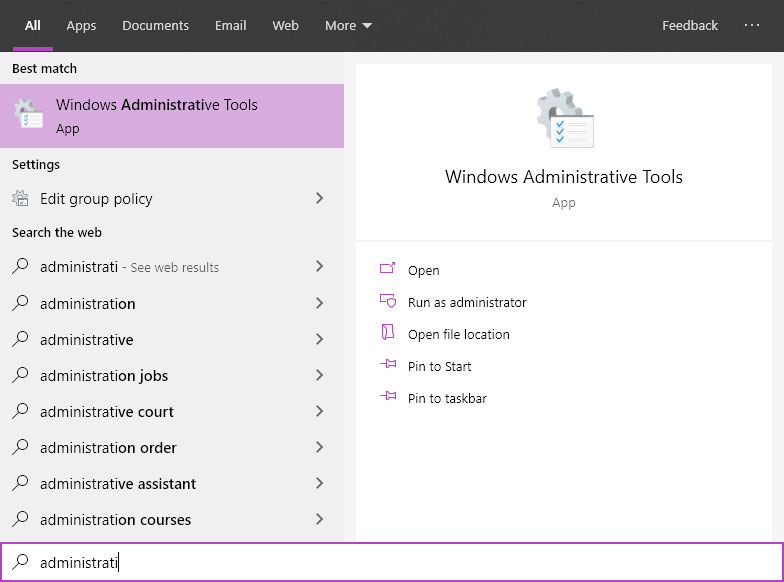
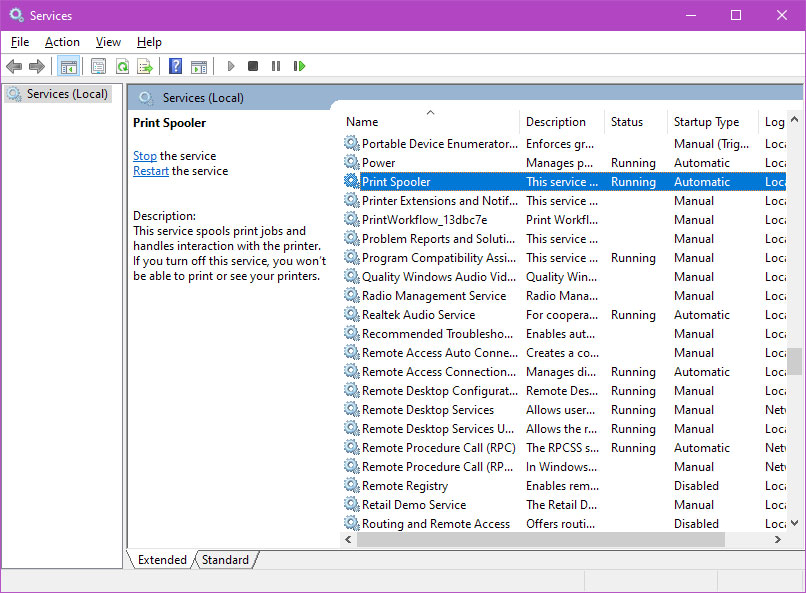
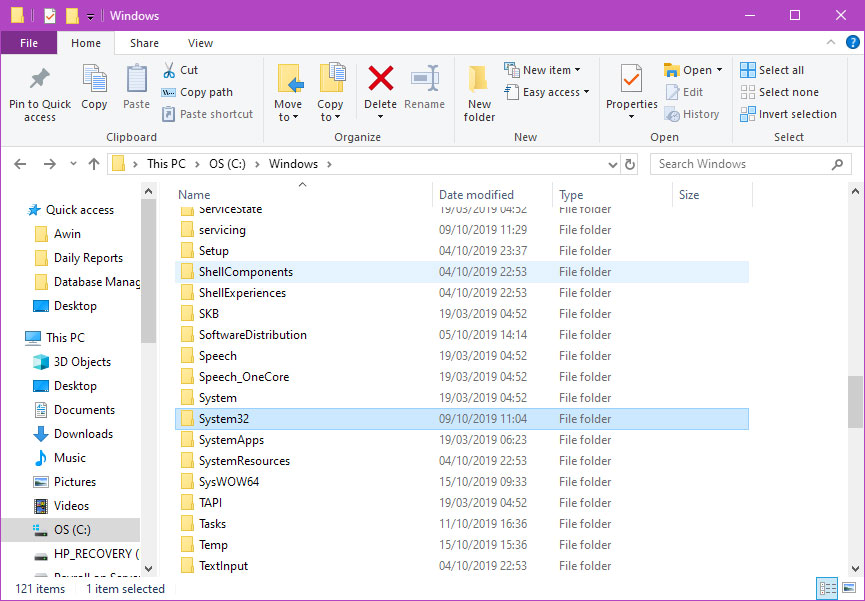
Cancella la coda della stampante:
Puoi anche svuotare la coda di stampa chiedendo a tutti coloro che hanno inviato qualcosa alla stampante di accedere al proprio pannello di controllo sul proprio computer e visitando “Stampanti e dispositivi”, facendo clic con il pulsante destro del mouse sull’icona della stampante e selezionando “Guarda cosa sta stampando”. Quindi nell’elenco delle cose da stampare, ogni singolo articolo dovrà essere cancellato dalla coda dalla persona che lo ha inviato alla stampante.
Aggiorna il driver di stampa/il software:
Anche i vecchi driver della stampante (software installato sul PC che comunica con la stampante) possono causare il malfunzionamento dello spooler della stampante. Cerca nel sito Web del produttore della stampante un nuovo “driver della stampante” che è una versione aggiornata del software e installa il driver più aggiornato sul tuo PC. Questo può spesso risolvere molti problemi della stampante.
Speriamo che tu abbia corretto l’errore dello spooler di stampa e ricordati che puoi avere assistenza tecnica inclusa con le nostre offerte di noleggio multifunzioni a colori, noleggio stampanti Brother e noleggio fotocopiatrici Canon.
Utilizziamo solo i nostri cookie e quelli di terze parti per migliorare la qualità della navigazione, per offrire contenuti personalizzati, per elaborare statistiche, per fornirti pubblicità in linea con le tue preferenze e agevolare la tua esperienza sui social network. Cliccando su accetta, consenti l'utilizzo di questi cookie.
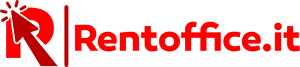
Quando visiti un sito Web, esso può archiviare o recuperare informazioni sul tuo browser, principalmente sotto forma di cookies. Controlla qui i tuoi servizi di cookie personali.